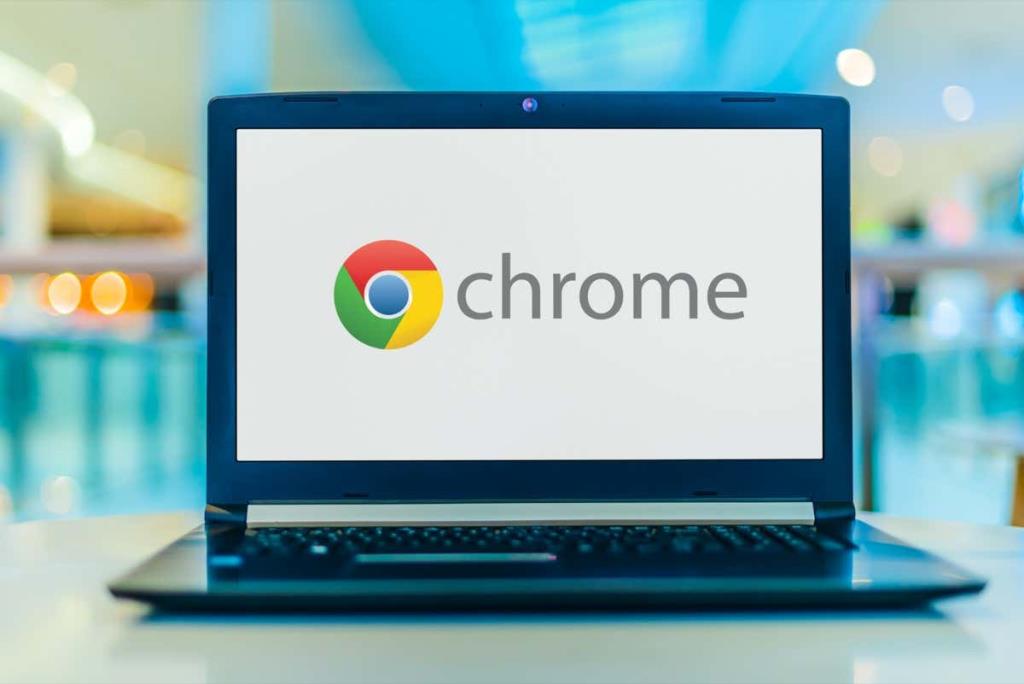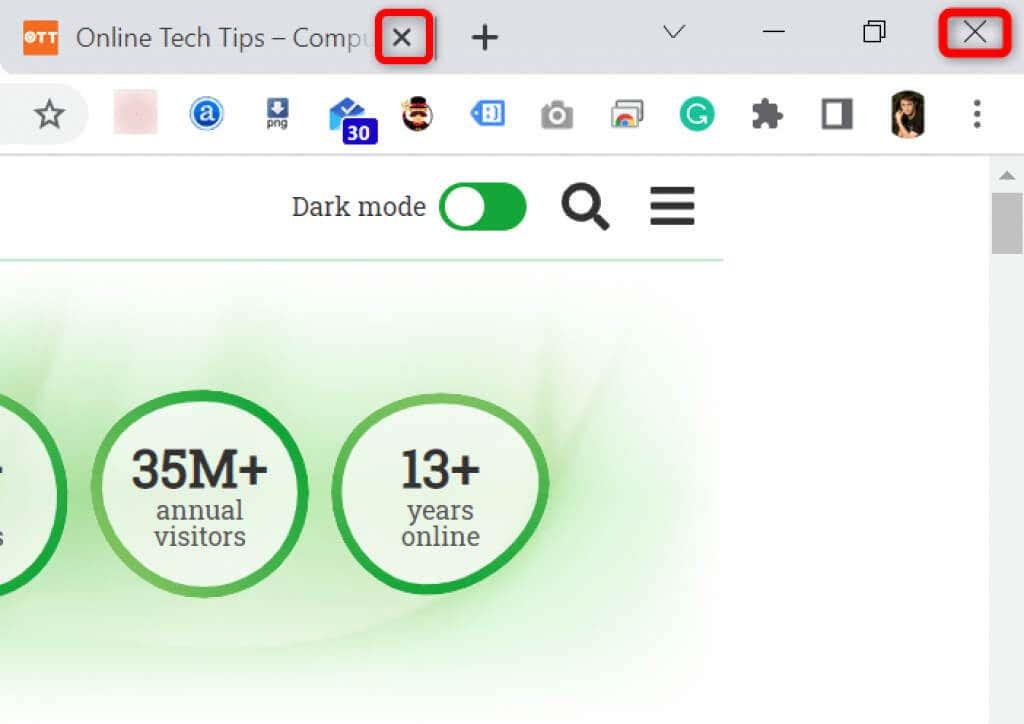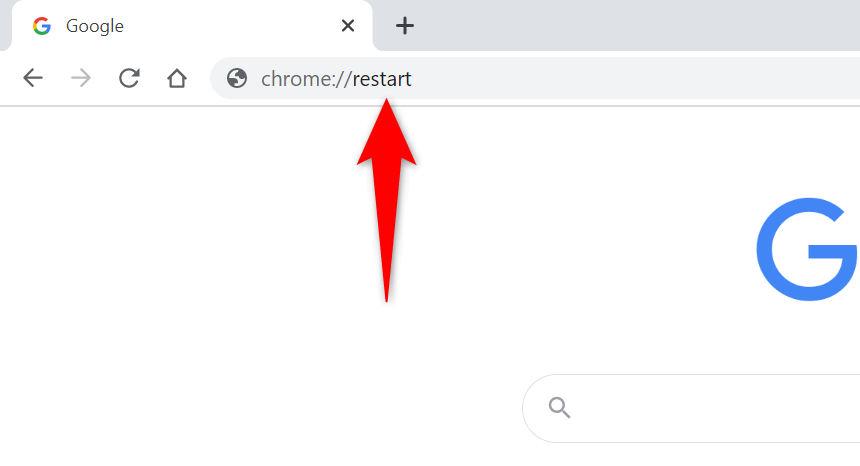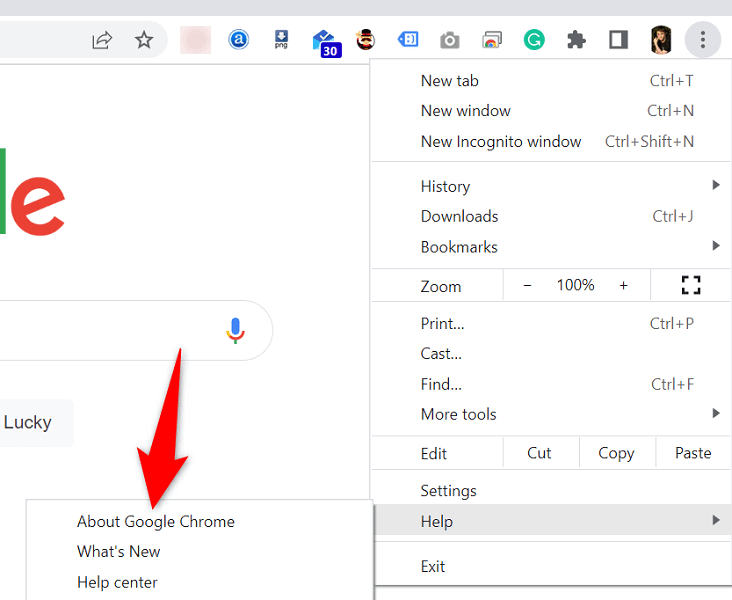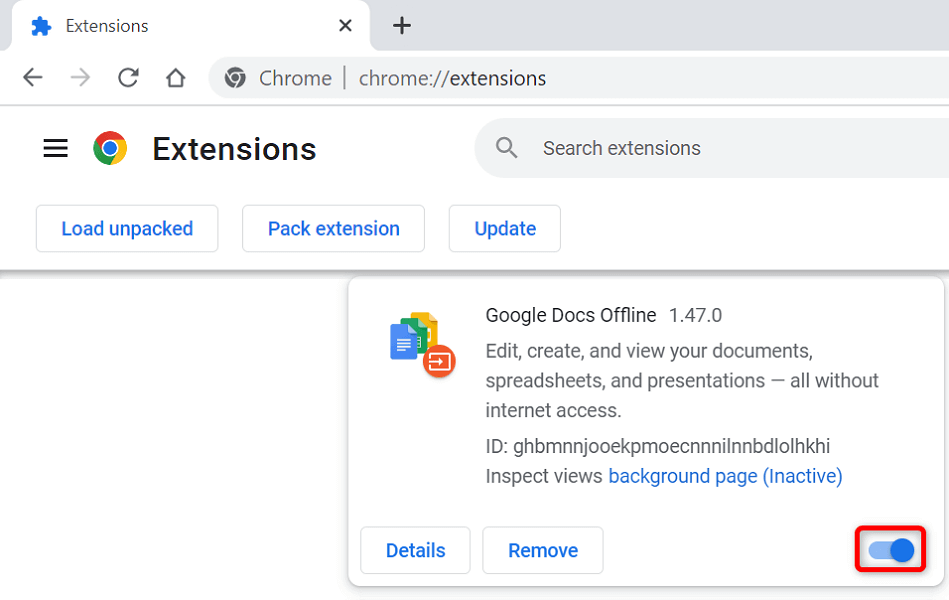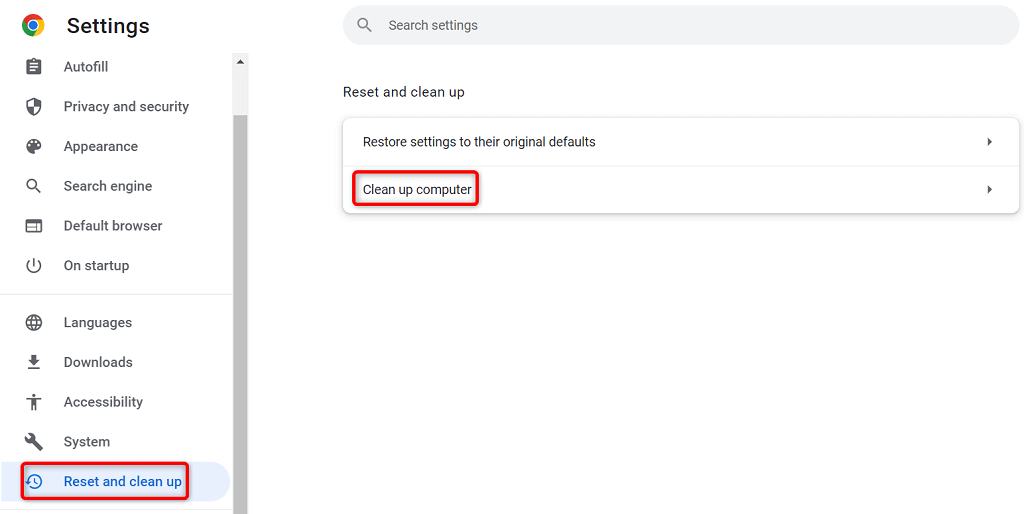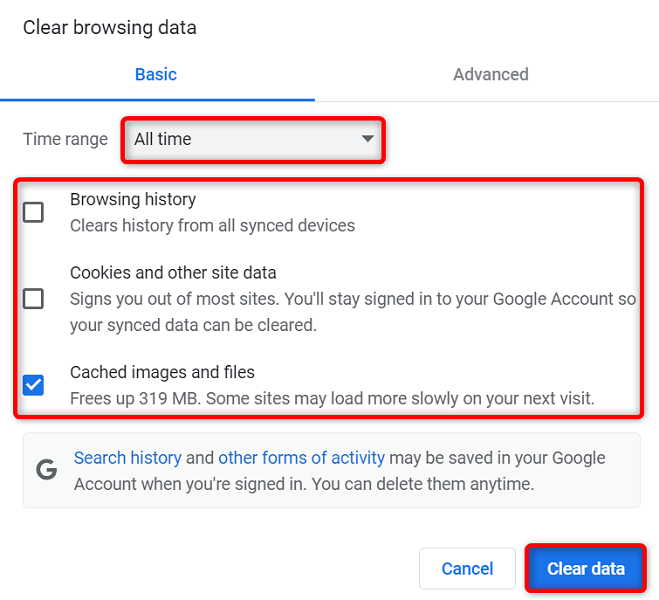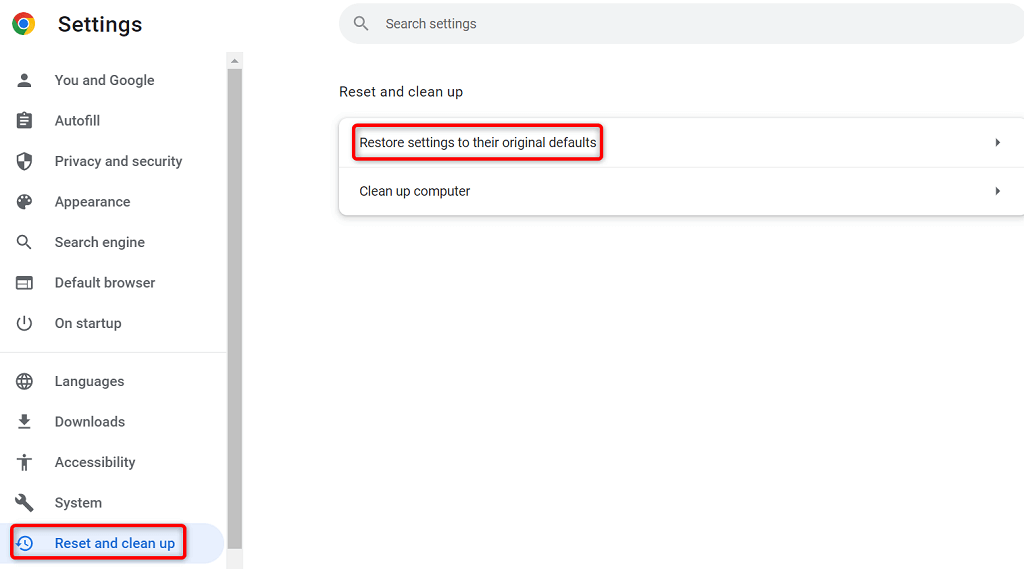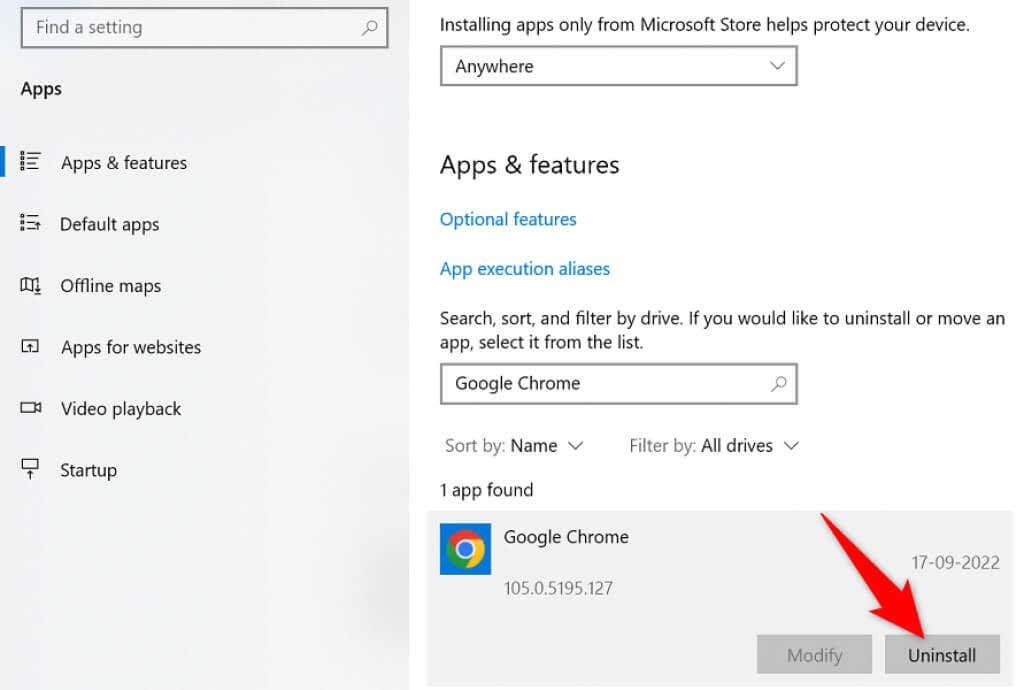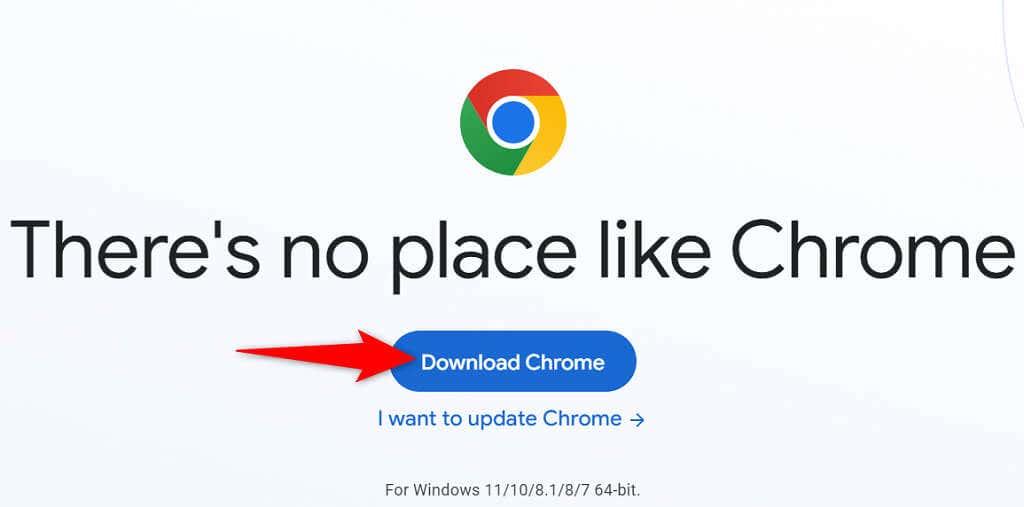Viser Google Chrome en hukommelsesfejl, når du forsøger at starte et websted eller en webside? Hvis det er tilfældet, bruger din browser muligvis alle din computers ressourcer, hvilket ikke efterlader noget for dine websteder at bruge. Du har et par måder at omgå dette problem på, og vi viser dig hvordan.
Som du måske allerede ved, har Chrome altid været en ressourcekrævende browser. Det har en tendens til at bruge en stor del af din RAM, hvilket forårsager langsomhed og andre problemer på din maskine. Med et par tweaks her og der, kan du løse dit browserproblem.
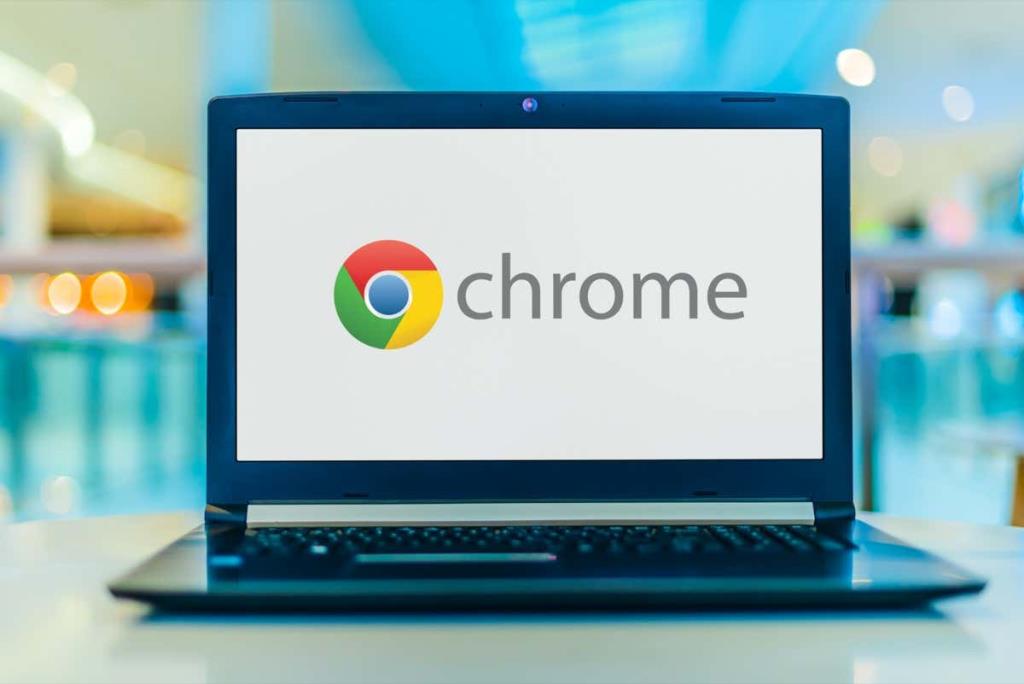
Luk dine ubrugte faner i Chrome
Hver fane i Chrome bruger din maskines ressourcer , og du har muligvis flere uønskede faner åbne. Gør det til en vane at lukke en fane, så snart du holder op med at bruge den.
Du kan lukke en Chrome-fane ved at vælge X -ikonet ved siden af fanen. Du kan lukke et helt browservindue ved at vælge X i vinduets øverste højre hjørne.
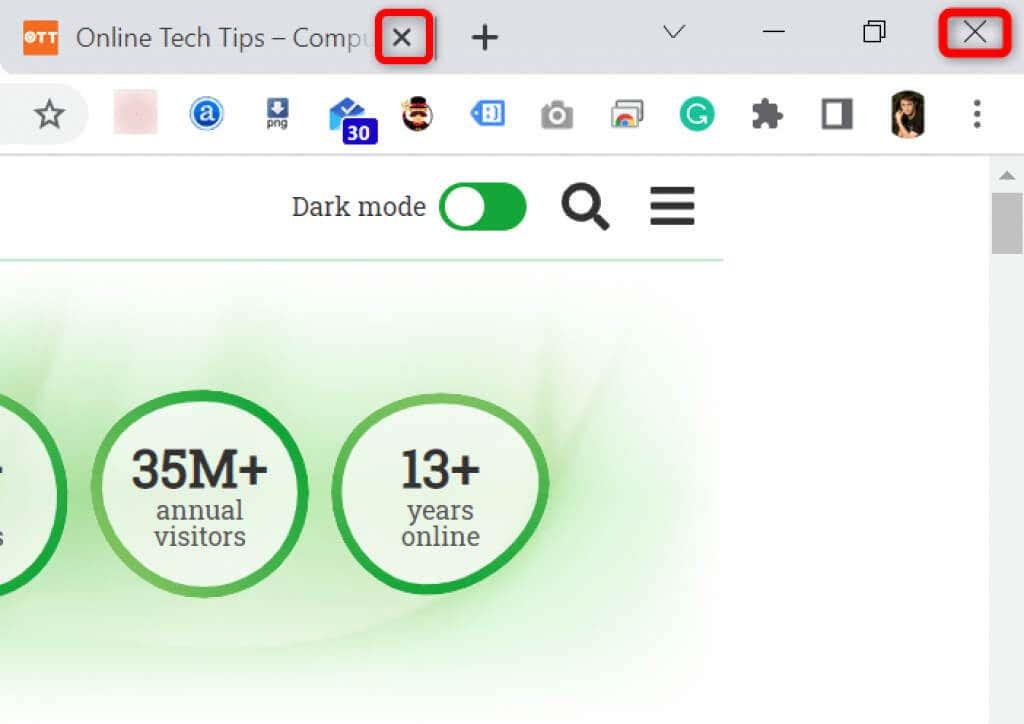
Når du har gjort det, frigiver Chrome din maskines ressourcer.
Genstart din Chrome-browser
Hvis Chrome-fejlen med fuld hukommelse fortsætter , kan du prøve at afslutte og genåbne din browser. Hvis du gør det, kan browseren slå alle funktionerne fra og tænde dem igen. Du kan løse mange mindre problemer med denne metode.
Du kan genstarte Chrome ved at skrive følgende i browserens adresselinje og trykke på Enter :
chrome://genstart
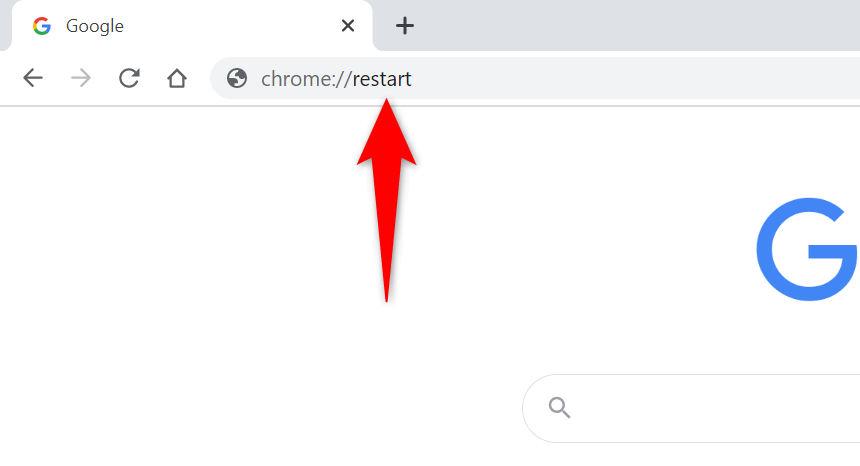
Chrome lukker automatisk og genåbner.
Tving genstart af Chrome
En anden måde at løse problemer med Chrome på er at tvinge browseren til at lukke . Dette dræber browserens proces, der kører på din computer, hvilket gør det muligt for browseren at lukke helt.
Du kan gøre dette ved at bruge Task Manager på en Windows-pc:
- Åbn Task Manager ved at højreklikke på proceslinjen (bjælken nederst på skærmen) og vælge Task Manager . Alternativt kan du trykke på Ctrl + Shift + Esc på dit tastatur.
- Få adgang til fanen Processer i Task Manager.
- Højreklik på Google Chrome på listen, og vælg Afslut opgave .

- Genstart Chrome ved hjælp af din foretrukne metode.
Opdater Chrome til den nyeste version
En systemfejl kan forårsage en hukommelsesfejl i din browser. Du kan ikke selv rette disse fejl, men du kan opdatere browseren for muligvis at løse dine problemer.
En opdatering bringer normalt flere fejlrettelser, hvilket får din browser til at køre effektivt.
- Start Chrome , vælg de tre prikker i øverste højre hjørne, og vælg Hjælp > Om Google Chrome .
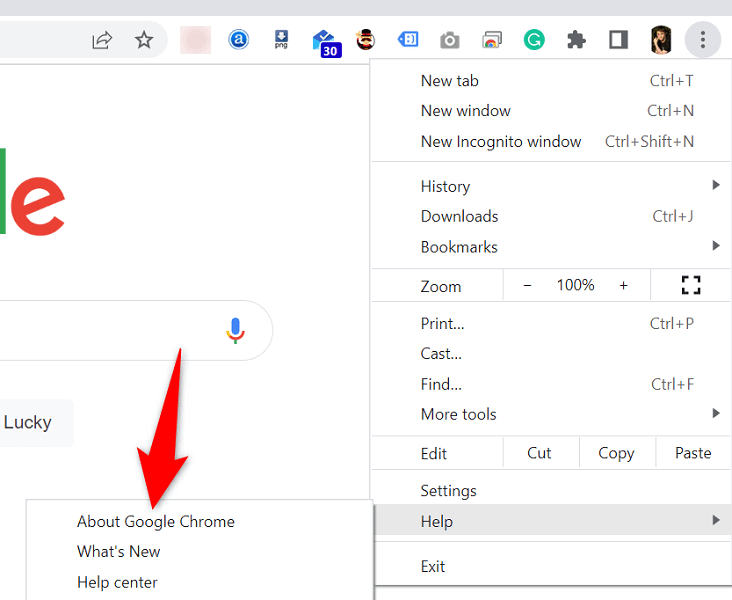
- Chrome vil automatisk begynde at søge efter tilgængelige opdateringer.
- Lad Chrome installere de tilgængelige opdateringer.
- Vælg Genstart for at anvende alle opdateringer.
Slå browserudvidelser fra for at rette op på, at Google Chrome løb tør for hukommelse
Udvidelser giver dig mulighed for at få mere ud af din yndlingsbrowser, men ikke alle udvidelser er lavet på samme måde. Nogle af dem kan være korrupte, hvilket forårsager forskellige problemer med din browser.
Du kan slå Chromes udvidelser fra for at se, om det løser din hukommelsesbrugsfejl. Du kan genaktivere dine installerede udvidelser, når som helst du vil.
- Start Chrome , indtast følgende i adresselinjen, og tryk på Enter :
chrome://extensions/
- Slå kontakterne fra for alle dine udvidelser.
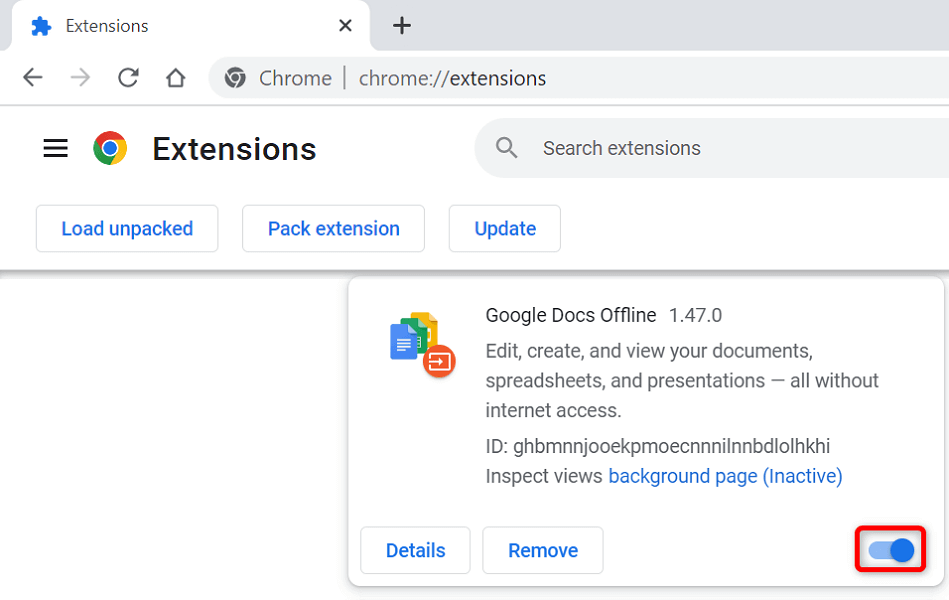
- Genstart Chrome .
Fjern mistænkelige genstande med Chromes Malware-scanner
Chromes hukommelsesmangel-fejl kan skyldes en virus- eller malwarefil, der kører på din computer. I dette tilfælde kan du bruge din browsers indbyggede malware-scanner til at finde og fjerne mistænkeligt indhold fra din maskine.
- Vælg de tre prikker i Chromes øverste højre hjørne, og vælg Indstillinger .
- Vælg Nulstil og ryd op i venstre sidebjælke.
- Vælg Ryd computer op i højre rude.
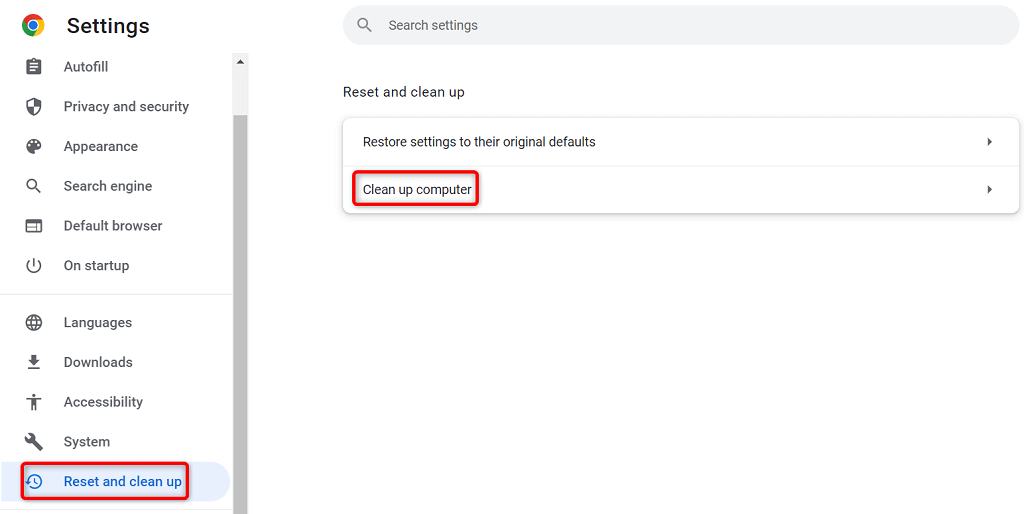
- Vælg Find for at starte scanningen.
Ryd browserdata i Chrome
Chrome gemmer dine browserdata, så du hurtigt kan vende tilbage til de tidligere besøgte websteder, forblive logget ind på dine websteder og gøre mere. Nogle gange forstyrrer disse gemte webstedsdata Chromes funktion, hvilket får browseren til at vise tilfældige fejl.
Du kan rette det ved at rydde dine gemte elementer i Chrome .
- Åbn Google Chrome , skriv følgende i adresselinjen, og tryk på Enter :
chrome://settings/clearBrowserData
- Vælg et tidsinterval fra rullemenuen Tidsinterval .
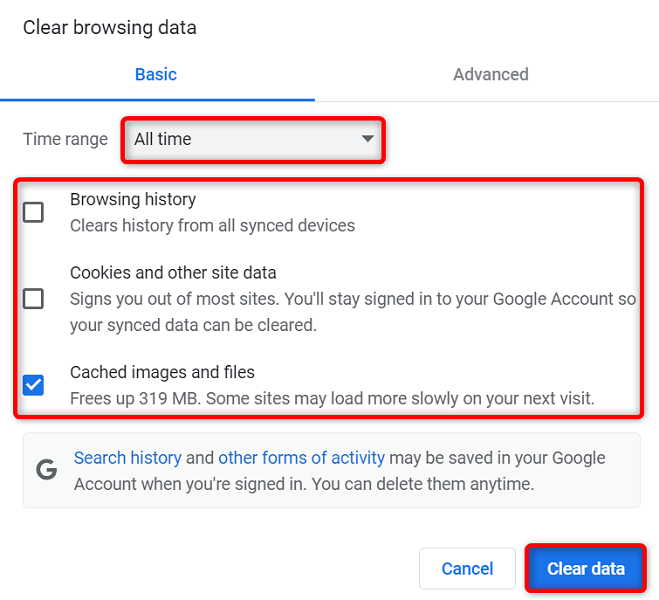
- Vælg de ting, du er villig til at give slip på.
- Vælg Ryd data nederst for at begynde at slette din browserhistorik.
- Genstart Chrome og se, om fejlen opstår.
Nulstil Chrome til fabriksindstillingerne
Chrome kan tilpasses i vid udstrækning, hvilket gør det nemmere for brugere at ødelægge browserkonfigurationen. Hvis du tror, det er tilfældet, kan du nulstille din browser til fabriksindstillingerne .
Hvis du gør det, rulles alle dine ændringer tilbage, så du føler, at du lige har installeret browseren på din computer.
- Åbn Chrome , vælg de tre prikker i øverste højre hjørne, og vælg Indstillinger .
- Vælg Nulstil og ryd op i venstre sidebjælke.
- Vælg Gendan indstillinger til deres oprindelige standarder i højre rude.
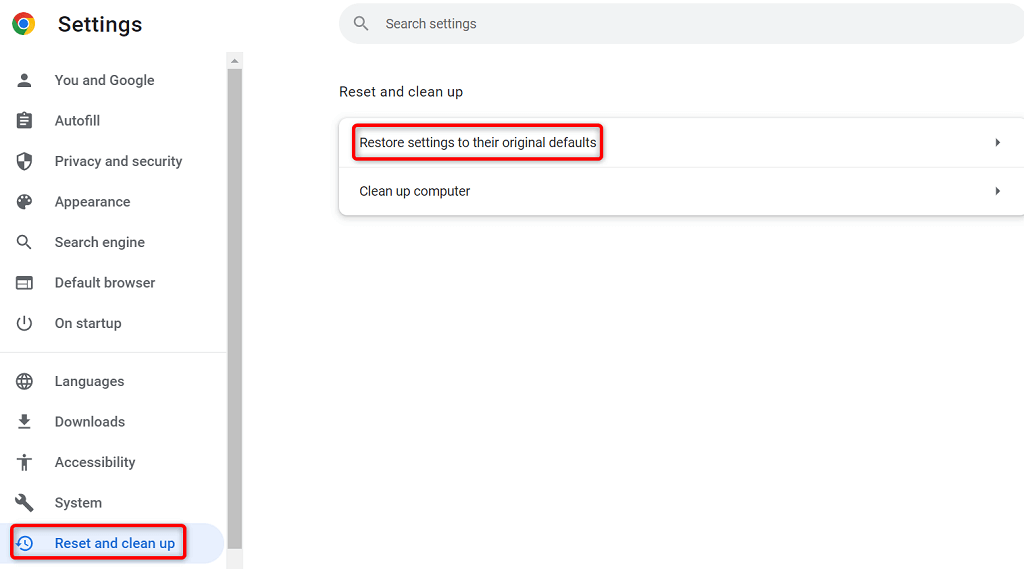
- Vælg indstillingen Nulstil indstillinger .
Geninstaller Google Chrome-browseren
Hvis dit problem med manglende hukommelse stadig ikke er løst, kan Chromes kerneappfiler være defekte. Du kan ikke selv rette disse filer, så du bliver nødt til at afinstallere og geninstallere browseren for at løse dit problem.
Du kan slette Chrome fra din computer ligesom enhver anden app. Derefter kan du installere en ny version af Chrome på din maskine.
Sådan fjerner du Chrome fra en Windows 10-pc:
- Åbn Windows' Indstillinger -app ved at trykke på Windows + I .
- Vælg Apps i Indstillinger.
- Vælg Google Chrome på listen, og vælg Afinstaller .
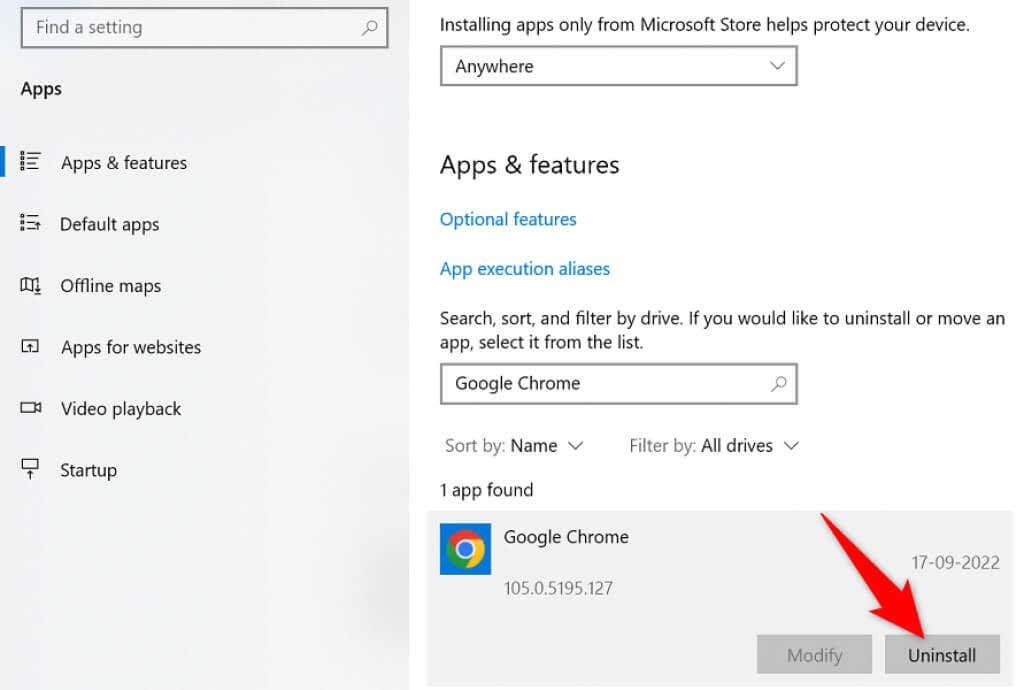
- Vælg Afinstaller i prompten.
- Genstart din computer.
- Download installationsprogrammet fra Google Chrome -webstedet, og installer browseren på din computer.
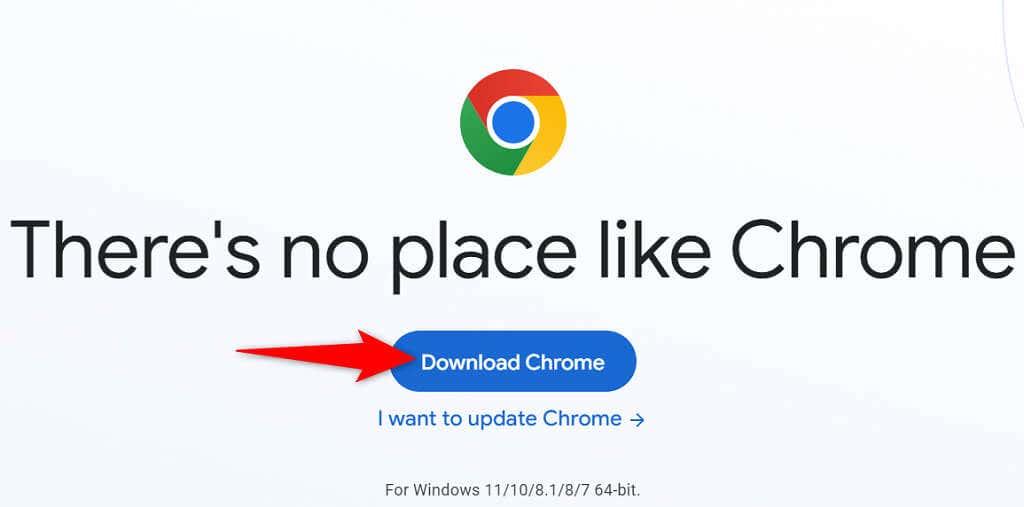
Afslut Chromes hukommelsesmangel
Mange elementer på din computer kan få Chrome til at løbe tør for hukommelse. Du kan dog nemt rette de fleste af disse elementer, hvilket bringer Chrome tilbage til sin stabile tilstand . Brug de metoder, der er skitseret ovenfor, fra top til bund, og dit Chrome-problem skulle være løst.